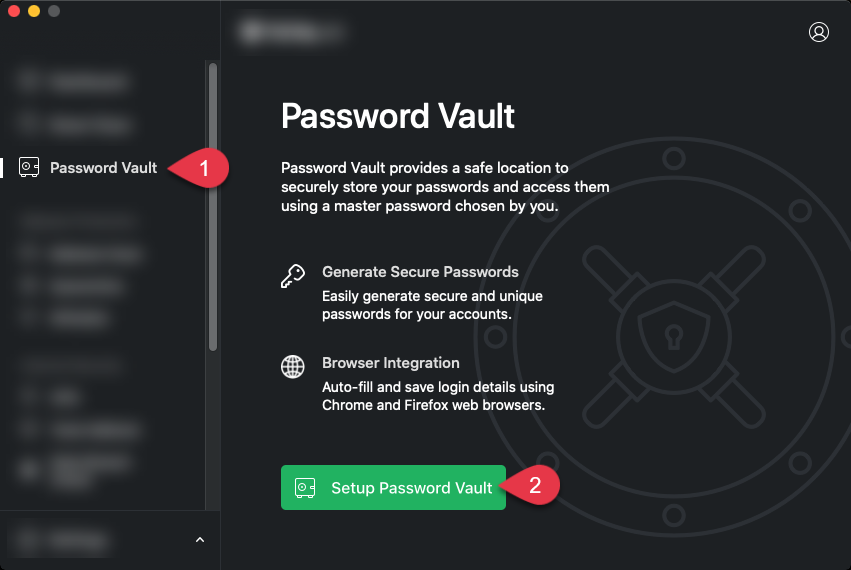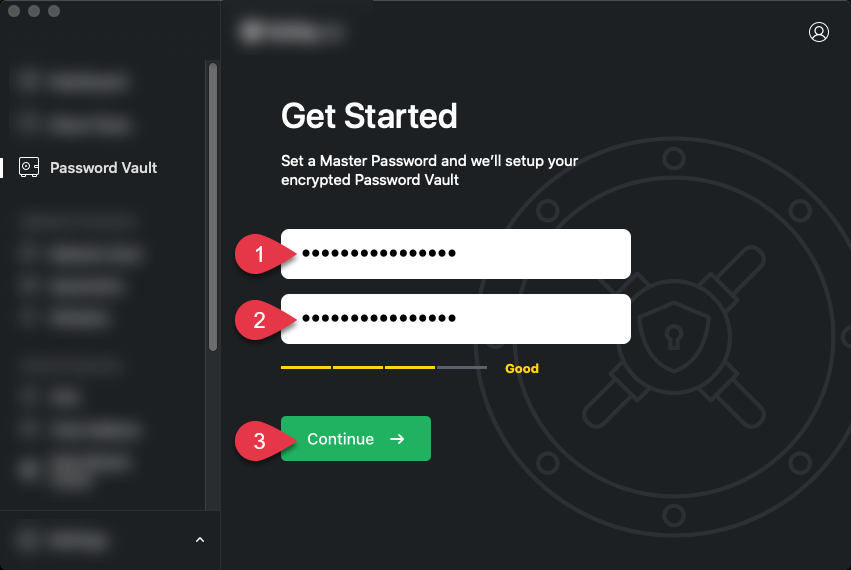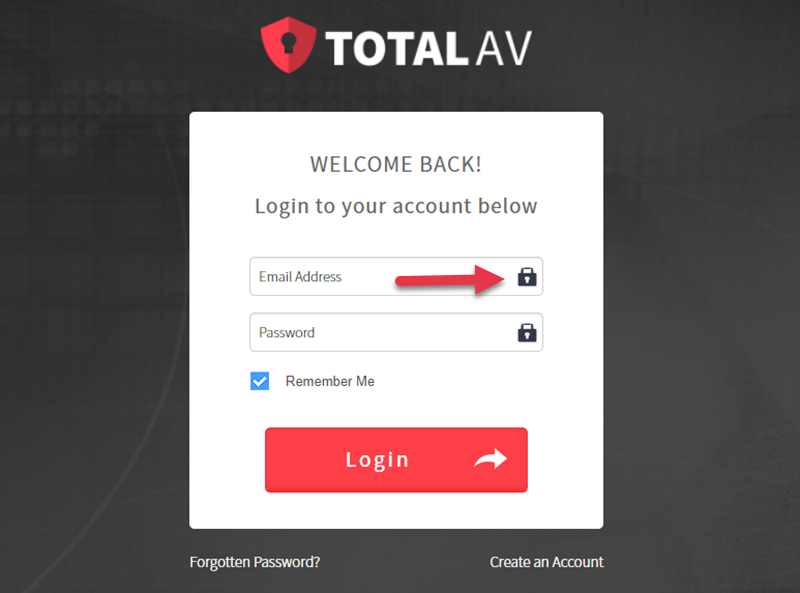Vytvořte si hlavní heslo
– Otevřete aplikaci TotalAV – Klikněte na ikonu klíče – Klikněte na Získat Zahájeno
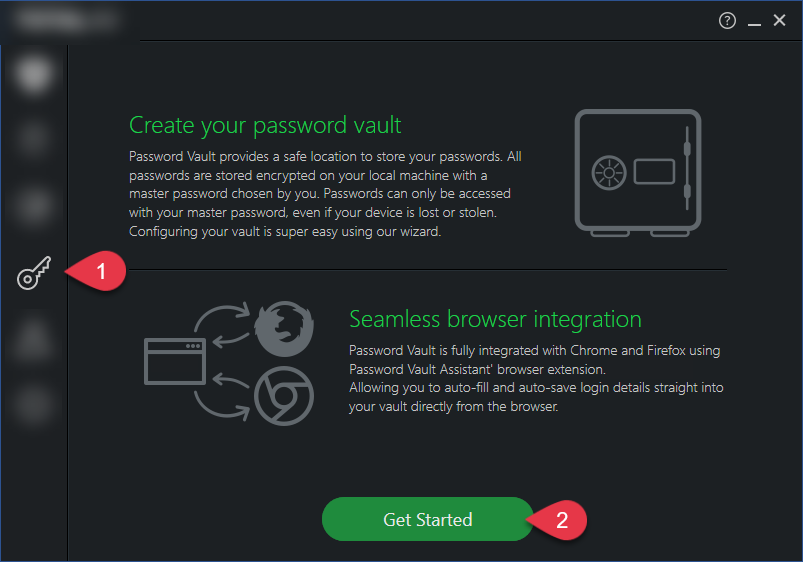
– Zadejte své hlavní heslo - Potvrďte hlavní heslo - Klikněte na Pokračovat
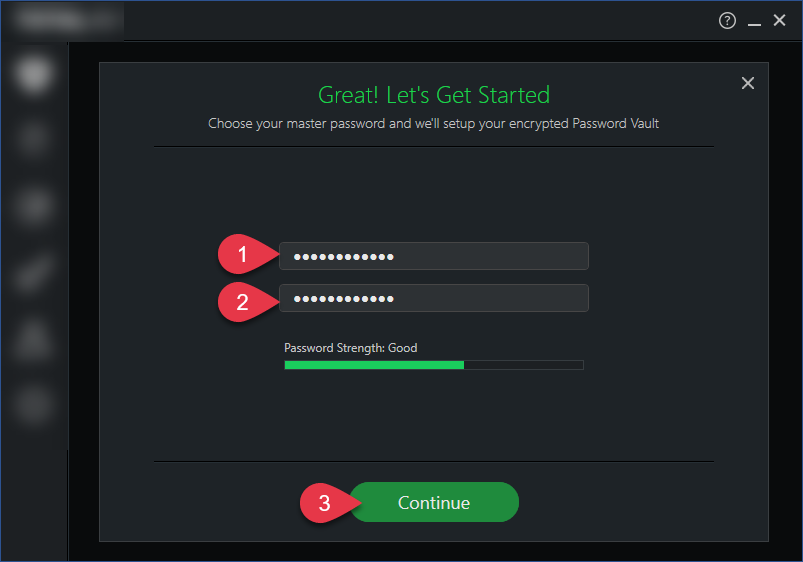
Pokud máte hesla uložená v google chrome, můžete je importovat do svého trezoru. Chcete-li tak učinit, v tomto kroku:
– Klikněte na Pokračovat. - Počkejte na Password Vault a importujte svá hesla** – Klikněte na Rozumím
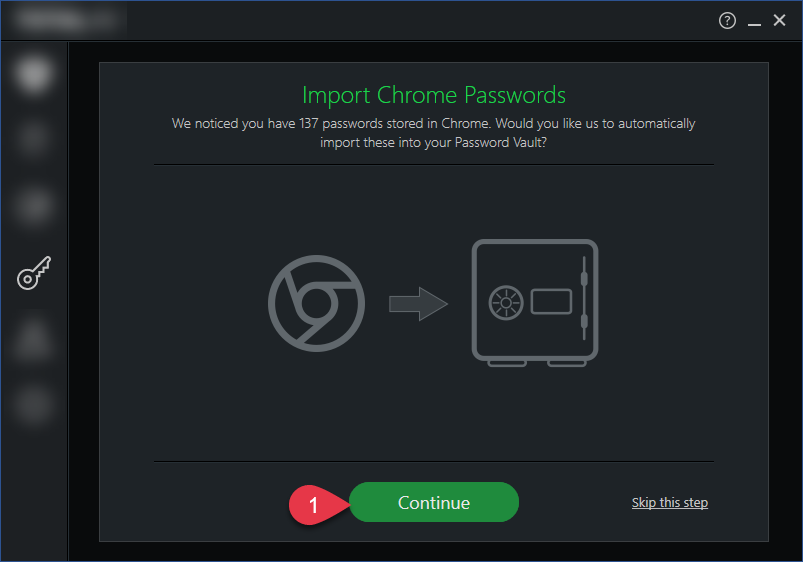
Nyní jste úspěšně nastavili Password Vault!